在日常使用苹果手机时,我们经常需要对截图进行标注或添加文字说明,许多人可能不清楚如何在截图上方便地添加文字。幸运的是苹果手机提供了一种简单而有效的方法来实现这一需求。通过使用内置的标记功能,我们可以轻松地在截图上书写、绘画和添加文字,以便更直观地表达所需的信息。下面将详细介绍苹果手机如何在截图上添加文字,让我们一起来看看吧!
苹果手机如何在截图上添加文字
操作方法:
1.打开需要截图的图片,按住苹果手机上的“开机键”+“home键”。进行截图,然后点击左下角的缩略图。

2.点击“+”。
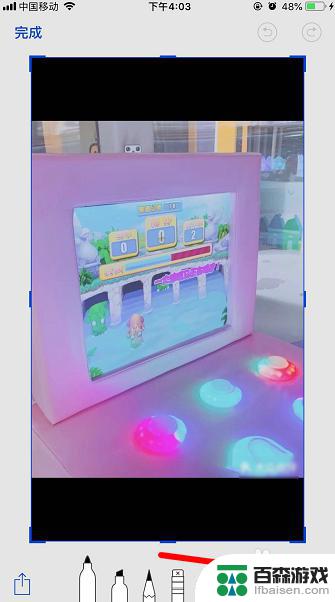
3.点击“文本”。
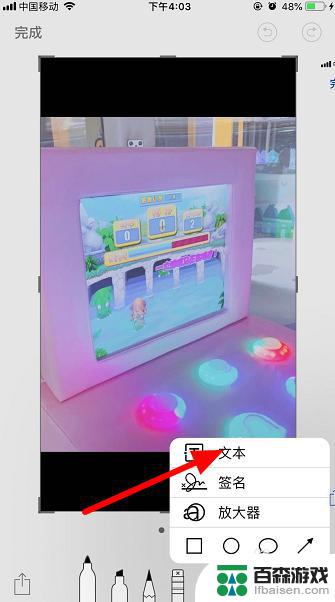
4.点击图片中的“文本”两字。
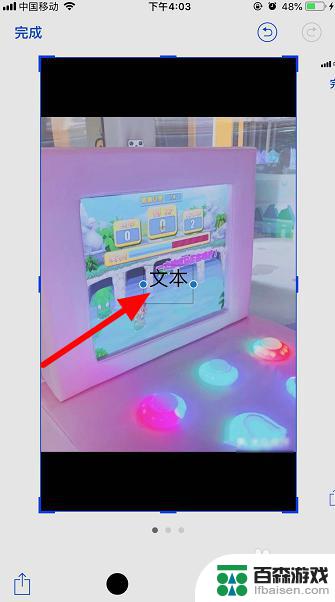
5.点击“编辑”,点击下方的黑色圆圈可以更改字体颜色。
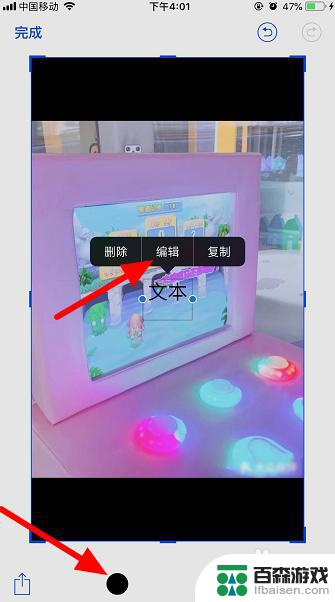
6.输入文字,点击“完成”。
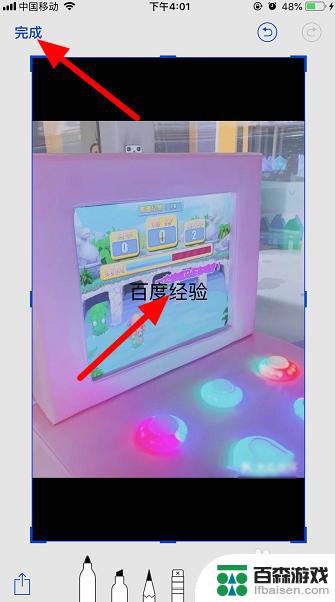
7.点击“存储到照片”即可。
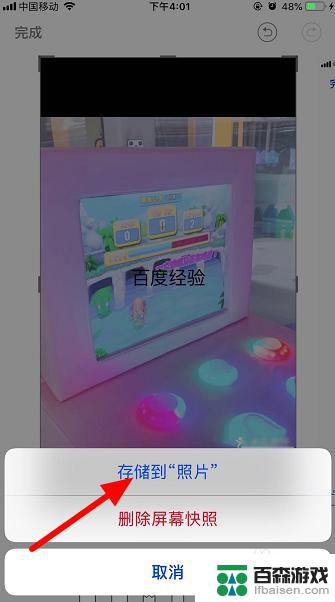
以上就是苹果手机在截图上写字的全部内容,还有不懂的用户可以按照小编的方法来操作,希望能够帮助到大家。










